
时间:2020-11-11 17:57:06 来源:www.win10xitong.com 作者:win10
Win10夜灯模式打不开的情况不知道网友们是不是今天也发现了,今天这个问题导致小编琢磨了很久,说真的,可能一些系统高手在遇到Win10夜灯模式打不开的时候都不知道怎么弄。如果你想让自己的电脑水平有所提高,那这次就来尝试自己手动解决一下吧。直接采用这个流程:1、在运行输入regedit,或小娜的搜索框输入regedit,打开注册表编辑器。2、依次定位到:HKEY_CURRENT_USERSoftwareMicrosoftWindowsCurrentVersionCloudStoreStoreCacheDefaultAccount$$windows.data.bluelightreduction.bluelightreductionstateCurrent就这个难题很容易的解决啦。要是你还看得不是很明白,那么下面就是具体的解决Win10夜灯模式打不开的具体解决法子。
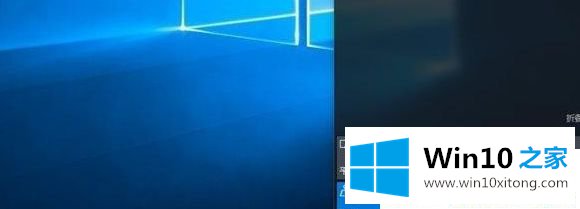
具体解决步骤如下:
第一步:在运行输入regedit,或小娜的搜索框输入regedit,打开注册表编辑器。
第二步:依次定位到:HKEY_CURRENT_USERSoftwareMicrosoftWindowsCurrentVersionCloudStoreStoreCacheDefaultAccount$$windows.data.bluelightreduction.bluelightreductionstateCurrent
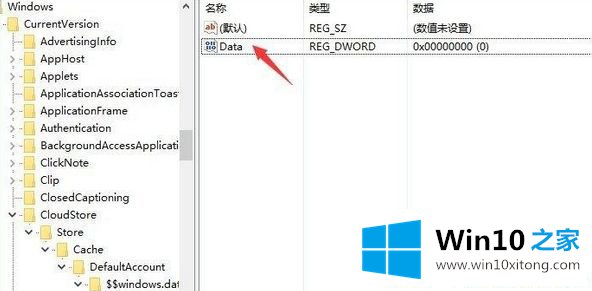
第三步:右键点击Data,然后点击【修改二进制数据】
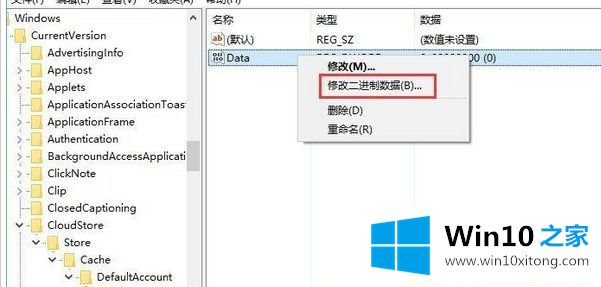
第四步:要输入二进制数据,请输入:0102,00,00,00,54,83,08,4a,03,ba,d2,01,00,00,00,00,43,42,01,00,10,00, 02d0,0a,02,c6,14,b8,8e,9d,d0,b4,c0,ae,e9,01,00 复制代码 02,00,00,00,54,83,08,4a,03,ba,d2,01,00,00,00,00,43,42,01,00,10,00, d0,0a,02,c6,14,b8,8e,9d,d0,b4,c0,ae,e9,01,00
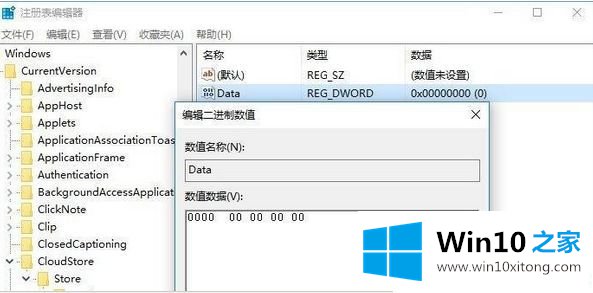
第五步:保存后重启电脑,重启之后,夜灯模式就可以正常开启啦。
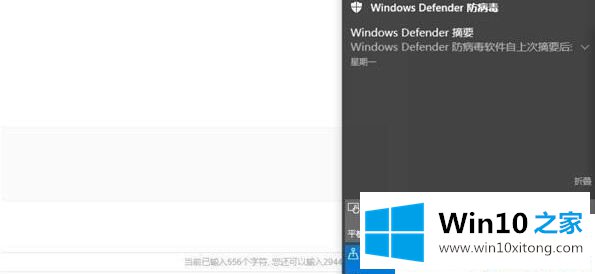
以上就是Win10夜灯模式打不开的解决方法,如果你发现夜灯模式显示灰色用不,直接采取上文教程来修复。
上述内容就是Win10夜灯模式打不开的具体解决法子,这样就可以解决好了,要是大家还有更多的问题需要解决,那就快快的关注本站吧。